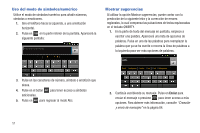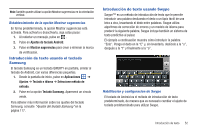Samsung SGH-I577 User Manual Ver.lb8_f4 (Spanish(north America)) - Page 60
Adición de un nuevo contacto, Contactos, Guardar contacto en, Teléfono, Cuenta, Guardar, Hacer foto
 |
View all Samsung SGH-I577 manuals
Add to My Manuals
Save this manual to your list of manuals |
Page 60 highlights
Una vez que haya sincronizado su teléfono con su libreta de direcciones de AT&T en línea la primera vez, los ajustes de ésta se mostrarán de forma diferente. 1. Presione ➔ Más ➔ Ajustes ➔ AT&T Address Book (Libreta de direcciones de AT&T). 2. Las siguientes opciones estarán disponibles: • Auto-Sync contactos (Sincronizar automáticamente contactos): pulse en esta opción para crear una marca de verificación si desea que el teléfono se sincronice automáticamente cada vez que realice cambios a su libreta de direcciones. • Sync Now (Sincronizar ahora): le permite sincronizar el teléfono con su libreta de direcciones de AT&T en línea. • Sync Log (Registro de sincronización): muestra un registro de todas las sincronizaciones realizadas. • About (Acerca de): muestra información sobre la libreta de direcciones de AT&T. Adición de un nuevo contacto Utilice el siguiente procedimiento para añadir un nuevo contacto a la libreta de direcciones. Cómo guardar un número desde la pantalla de inicio 1. Desde la pantalla de inicio, pulse en ➔ Contactos ➔ . 2. En la indicación Guardar contacto en, pulse en Teléfono, SIM o Cuenta. 55 Nota: Si elige guardar el nuevo contacto en su tarjeta SIM, la única información que puede añadir para el contacto es nombre, número de teléfono y dirección de correo electrónico. El siguiente procedimiento describe cómo añadir un contacto al Teléfono. 3. Pulse en el icono de imagen y asigne una foto a la nueva entrada eligiendo una de las siguientes opciones: • Álbum: le permite recuperar una imagen previamente almacenada en la carpeta de fotos y asignarla a esta entrada. Pulse en una imagen para asignarla al contacto, después pulse en Guardar. • Hacer foto: le permite utilizar la cámara para tomar una foto nueva y asignarla a esta entrada. • Eliminar icono: aunque no es una opción con una entrada nueva, elimina cualquier imagen previamente asignada en un contacto existente. 4. Pulse en los campos Nombre proporcionado y Apellido, después utilice el teclado en pantalla para introducir nombres para cada entrada. Para obtener más información, consulte "Introducción de texto" en la página 49. 5. Pulse en junto al campo Apellido para ver campos de nombre adicionales. 6. Pulse en el campo Número de teléfono. Aparecerá el teclado numérico.